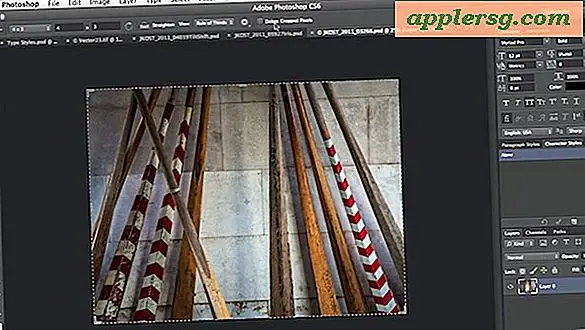Hvordan lage et PDF-nyhetsbrev
Et bærbart dokumentformat (PDF) er et digitalt filformat opprettet av Adobe, et programvareselskap som produserer verktøy for dokumentpublisering. PDF-filer brukes ofte som format for distribusjon av e-post fordi filmottakeren ikke har muligheten til å manipulere teksten, bildene eller annet innhold i dokumentet. Med lanseringen av 2007 Office-programvaren introduserte Microsoft en kommando som tillot programmene å gjøre MS-dokumentene til PDF-filer. Dette har siden gjort det utrolig enkelt å lage et nyhetsbrev og lage en PDF-fil fra ditt eget design.
Trinn 1
Åpne Microsoft Word 2007. Tidligere versjoner av MS Word lar deg ikke lagre dokumenter i PDF-format. Hvis du ønsker å utforme et nyhetsbrev i Word-versjoner før 2007, må du bruke et PDF-filkonverteringsprogram som det som er oppført i Ressurser-delen av denne artikkelen.
Steg 2
Design nyhetsbrevet ditt fra bunnen av. MS Word gir brukeren muligheten til å inkludere tekst, bilder, ordgrafikk og utklipp i ett enkelt dokument. Du kan skrive direkte på siden eller bruke tekstbokser. Klikk på "Sett inn" -menyen fra verktøylinjen for å legge til bilder, tekstbokser og utklipp. Se tidligere nyhetsbrev du har mottatt fra organisasjoner for designideer. Legg alltid nyhetsbrevnavnet i stor skrift øverst på siden. Bruk en typestørrelse som ikke er mindre enn 10 poeng på nyhetsbrevets hovedtekst, og velg en skriftstil som er leselig.
Trinn 3
Last ned nyhetsbrevmaler fra online selskaper. Papirproduktfirmaer på nettet vil ofte plassere dokumentmaler på sine nettsteder for gratis nedlasting. Bruk MS Word-dokumenter som du kan formatere etter dine egne behov, eller last ned en PDF for å få designideer.
Trinn 4
Klikk på den sirkulære Microsoft Office-knappen i MS Word, og velg "Lagre som" når du er ferdig med å skrive nyhetsbrevet. I vinduet som vises, velger du stedet på harddisken der du vil lagre PDF-filen. Skriv inn et filnavn for dokumentet under "Filnavn."
Velg ".PDF" fra rullegardinmenyen ved siden av "Filtype" under "Filnavn." Klikk "Lagre" for å fullføre lagringsprosessen. Nyhetsbrevet ditt er nå lagret som et Adobe PDF-dokument på stedet du har angitt.